Włączenie komputera tylko w celu stwierdzenia, że port USB z jakiegoś powodu nie działa, może być denerwujące. Zwłaszcza jeśli masz komputer, który nie ma wielu portów USB, utrata jednego może naprawdę cię zniechęcić.
Oto kilka wskazówek, które możesz spróbować ponownie uruchomić port USB i nareszcie móc ponownie korzystać z myszy. Pamiętaj, że jeśli powodem, dla którego port USB nie działa, jest uszkodzenie sprzętu, wyjaśni to, dlaczego poniższe wskazówki mogą nie działać.
Czy jesteś pewien, że to port USB?
Kiedy podłączasz urządzenie do portu USB i to nie działa, większość z nas myśli, że problem dotyczy portu. Ale czy to naprawdę? Zanim zmarnujesz czas, próbując naprawić port USB, który nie wymaga naprawy.
- Możesz spróbować podłączyć urządzenie lub komputer
- Spróbuj użyć innego kabla USB
- Zrestartuj swój komputer
- Spróbuj użyć innego urządzenia. Może to kabel urządzenia, który nie działa lub bateria urządzenia się wyczerpała
- Sprawdź, czy urządzenie jest włączone
- Uruchom ponownie komputer i poczekaj około minuty po ponownym uruchomieniu, zanim podłączysz urządzenie (szczególnie przydatne na starszym komputerze z podstawową specyfikacją)
Skanuj w poszukiwaniu uszkodzeń sprzętu
Aby pomóc komputerowi rozpoznać port USB, który nie rozpoznaje urządzenia, będziesz musiał użyć Menedżera urządzeń. Aby przeskanować w poszukiwaniu zmian sprzętowych:
- Kliknij prawym przyciskiem myszy przycisk Start systemu Windows
- Wybierz opcję Uruchom
- Wpisz devmgmt.msc
- Kliknij OK lub naciśnij Enter
- Kliknij prawym przyciskiem myszy nazwę swojego komputera
- Wybierz skanowanie w poszukiwaniu zmian sprzętu
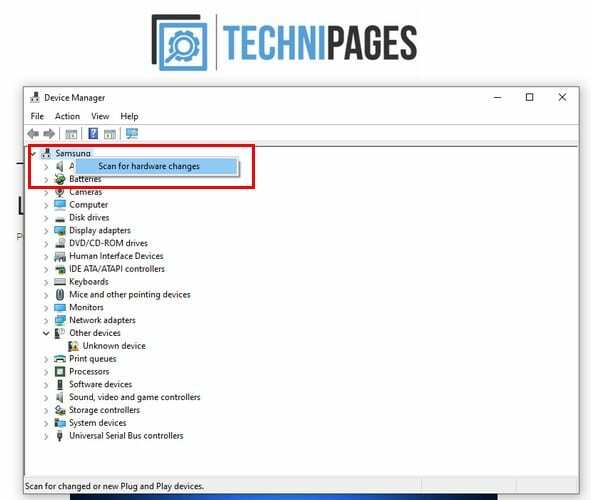
Po zakończeniu procesu skanowania spróbuj podłączyć coś do tego portu i sprawdź, czy teraz działa.
Spróbuj wyłączyć/ponownie włączyć kontroler USB
Innym możliwym rozwiązaniem problemu jest wyłączenie, a następnie ponowne włączenie kontrolera USB. Możesz to zrobić poprzez:
- Prawe kliknięcie przycisku Start systemu Windows
- Wybierz bieg
- Wpisz devmgmt.msc
- Kliknij OK lub naciśnij Enter
- Znajdź kontrolery uniwersalnej magistrali szeregowej
- Kliknij menu rozwijane po lewej stronie opcji Kontrolery
- Kliknij prawym przyciskiem myszy każdy kontroler i wybierz: odinstaluj
- Zrestartuj swój komputer
Nie martw się o kontrolery, które właśnie usunąłeś. Po ponownym włączeniu komputera system Windows zainstaluje je, a następnie automatycznie zainstaluje. Śmiało i spróbuj jeszcze raz temu portowi USB.
Zaktualizuj sterowniki
Może wszystko, czego potrzebuje port USB, to aktualizacja. Aby zaktualizować sterowniki, powtórz kroki, które właśnie wykonałeś, gdy zamierzałeś odinstalować kontrolery. Ale tym razem wybierz opcję aktualizacji. Musisz powtórzyć ten krok dla wszystkich wymienionych sterowników.
Zainstaluj wszelkie oczekujące aktualizacje systemu Windows
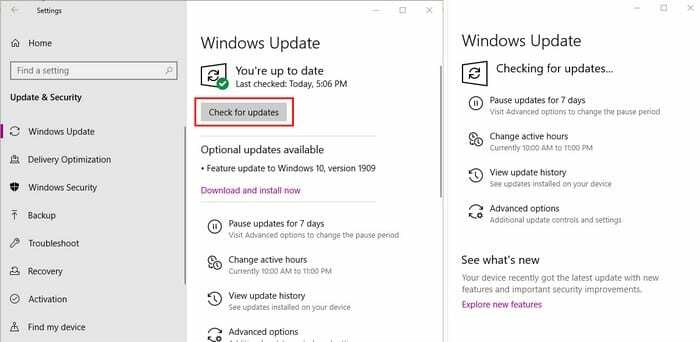
Jeśli czujesz, że wypróbowałeś już wszystko i nic nie działa, być może to, czego potrzebuje Twój komputer z systemem Windows, to aktualizacja. Aby sprawdzić, czy masz oczekującą aktualizację, przejdź do:
- Ustawienia
- Aktualizacja i bezpieczeństwo
- Kliknij przycisk Sprawdź aktualizacje
Jeśli są jakieś oczekujące aktualizacje, zobaczysz opcje niezbędne do ich zainstalowania.
Wypróbuj narzędzie do rozwiązywania problemów systemu Windows
Innym narzędziem, które może pomóc w wykryciu przyczyny nieprawidłowego działania portu USB, jest wbudowane narzędzie do rozwiązywania problemów w systemie Windows. To narzędzie pomoże Ci znaleźć wszelkie konflikty i błędy na Twoim komputerze.
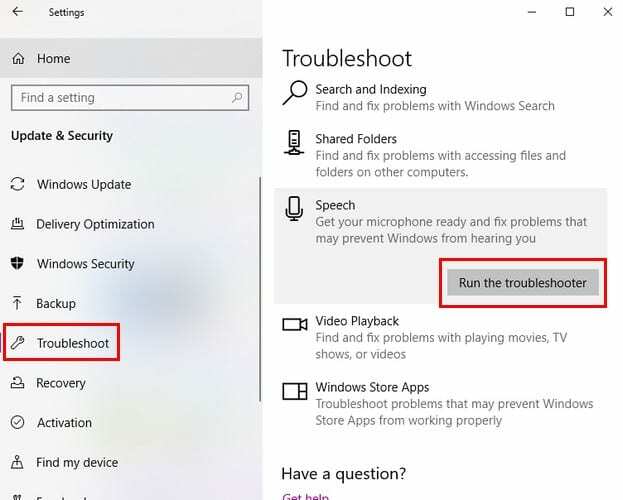
Aby go uruchomić, przejdź do:
- Ustawienie
- Aktualizacje i zabezpieczenia
- Kliknij Rozwiązywanie problemów
- Wybierz narzędzie do rozwiązywania problemów
- Kliknij Uruchom narzędzie do rozwiązywania problemów
Wniosek
Jeśli wypróbowałeś wszystko z listy, a porty USB nadal nie działają, możesz mieć problemy ze sprzętem. Czy myślisz, że zabierzesz komputer do serwisu? Daj mi znać w komentarzach poniżej.